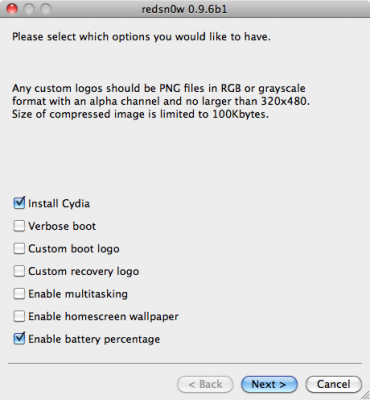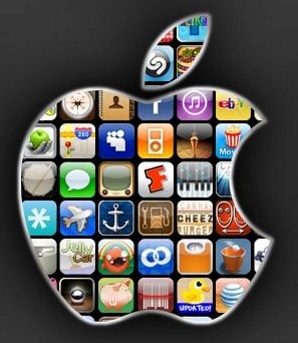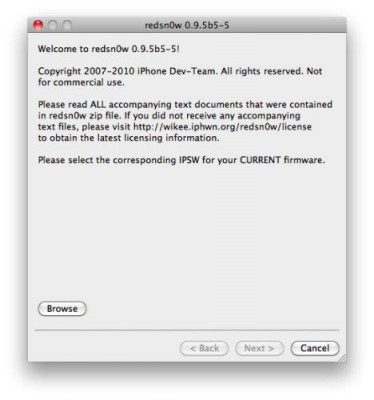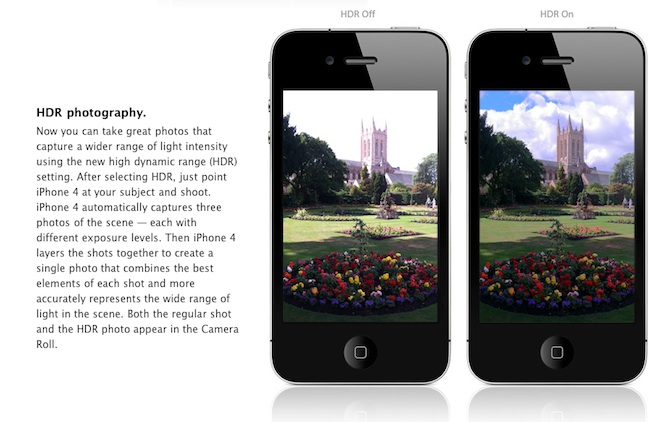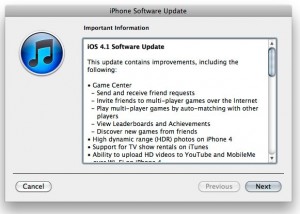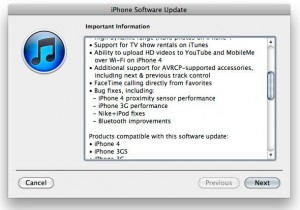Geohot выпустил версию Limera1n, своей джейлбрейк утилиты, для Mac OS X. Ранее была только версия для Windows. Limera1n поддерживает следующие устройства Apple:
- iPhone 3GS
- iPod Touch 4G
- iPod Touch 3G
- iPad
- AppleTV (limited).
Limera1n была первой утилитой для джейлбрейка прошивки iOS 4.1. Она также работает с iOS 4.0, iOS 4.0.1 и iOS 4.0.2.
Помните, что если вам необходим анлок, подождите выхода утилиты PwnageTool, не обновляйтесь на iOS 4.1.
Вы можете почитать наши пошаговые руководства по джейлбрейку LimeRa1n:
Вы можете скачать Limera1n здесь